Wondershare Video Converter Ultimate ، محول فيديو مفيد لنظام التشغيل Mac
نصائح وحيل Android / / August 05, 2021
إذا كنت بحاجة إلى تحويل أي فيديو أو إضافة ترجمات أو مشاركته مع مركز الوسائط المتعددة الخاص بك ، Wondershare Video Converter Ultimate هو الحل الخاص بك ، والذي يبرز أيضًا عند تحويل مقاطع الفيديو إلى YouTube ، حتى بتنسيق MP4 بدقة 4K الدقة.
باستخدام Wondershare Video Converter Ultimate (VCU) ، يمكنك تحويل مقاطع الفيديو الخاصة بك في جميع التنسيقات المتاحة تقريبًا. إما صوت أو فيديو بطريقة سريعة وبسيطة جدا.
أيضًا ، إذا كان لديك مركز وسائط متعددة في المنزل ، فيمكنك نقل الملفات إليها مباشرة من جهاز الكمبيوتر الخاص بك بنقرة واحدة.
يحتوي Wondershare Video Converter Ultimate على العديد من الميزات الأخرى ، مثل تنزيل مقاطع الفيديو من YouTube إلى MP4 أو MP3 ، تسجيل مقاطع الفيديو على وسائط مادية أو تحويلها إلى ISO ، أو حتى إضافة ترجمات وكافة التفاصيل في الفيديو الخاص بك ملف.
جدول المحتويات
-
1 تحويل الفيديو باستخدام Wondershare Video Converter Ultimate
- 1.1 تسجيل وتحرير مقاطع الفيديو
- 1.2 تنزيل من YouTube باستخدام Wondershare VCU
- 1.3 خادم وسائط مفيد للغاية
- 2 خيارات مثيرة للاهتمام في Wondershare Video Converter Ultimate
- 3 كيفية تحويل الفيديو باستخدام Wondershare Video Converter Ultimate
- 4 إنشاء صور GIF وتسجيل الشاشة والوظائف الأخرى
- 5 تنزيل Wondershare Video Converter Ultimate
تحويل الفيديو باستخدام Wondershare Video Converter Ultimate
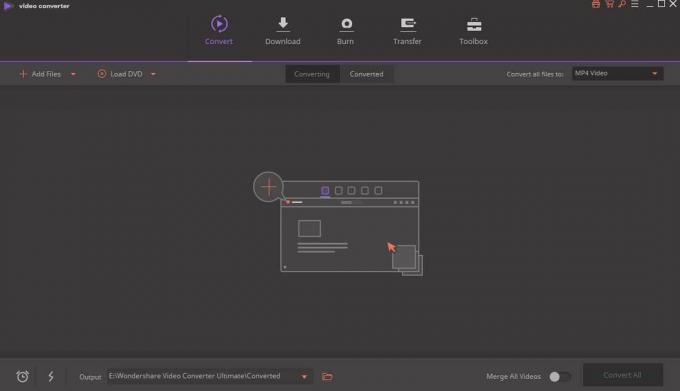
هذه العملية بسيطة حقًا باستخدام Wondershare Video Converter Ultimate. نحتاج فقط إلى سحب الفيديو المطلوب إلى تطبيق Wondershare Video Converter Ultimate على جهاز الكمبيوتر أو جهاز Mac الخاص بنا.
بمجرد الدمج ، نختار نوع التنسيق لإجراء التحويل ، يمكن أن يكون MP4 ، MOV ، AVI ، MP4 بدقة 4K ، MOV بدقة 4K... وما إلى ذلك.
بالإضافة إلى ذلك ، لديها دعم ل HD و 3D أشرطة فيديو. هذا مثير للاهتمام لأنه يمكننا تصدير مقاطع الفيديو مباشرة ثلاثية الأبعاد ، وحتى تحويلها إلى قناة YouTube الخاصة بنا.
بمجرد تحويله ، يمكننا نقله إلى جهاز محمول أو حفظه أو حتى مشاركته على الشبكات الاجتماعية ، بما في ذلك YouTube أو Vimeo.
تعتبر اللوحة التي يتم فيها تقديم كل هذه الإمكانيات بديهية حقًا ، فلن تجد صعوبة في تحويل مقاطع الفيديو المفضلة لديك باستخدام Wondershare Video Converter Ultimate.
تسجيل وتحرير مقاطع الفيديو

هنا لدينا خيار آخر مثير للاهتمام حقًا. من Record ، يمكننا وضع جميع مقاطع الفيديو الخاصة بنا حتى يظلوا محترفين بطريقة سهلة للغاية.
بفضل الخيارات التي يقدمها لنا Grabar ، يمكننا إنشاء فيديو به عدة أقسام ، حيث يقدم Wondershare VCU مواضيع مختلفة حسب نوع المحتوى.
يمكن تحضير مقاطع الفيديو بصيغتين ، 16: 9 و 4: 3. لذلك ، اعتمادًا على التلفزيون الذي لديك أو الذي تم توجيه العمل إليه ، سيتكيف بشكل أفضل.
لدينا عدد لا يُصدق من الخيارات ، من المواد الدراسية إلى الأعمال ، أو قضاء الإجازات أو الإجازات. معهم ، يمكننا استئناف الفيديو الخاص بنا حتى يتمكن المشاهد من تحديد لحظة معينة.
في وقت التسجيل ، لدينا إعدادات الجودة ، يمكننا الاختيار بين الجيد والحد الأقصى. إذا اخترنا الحد الأقصى ، فسوف يستغرق الأمر وقتًا أطول قليلاً لإنشاء المحتوى الخاص بنا. بالطبع ، الحقيقة هي أن الاختبارات التي أجريت لهذه العملية كانت سريعة جدًا.
عندما سنقوم بتصدير الفيديو لتسجيله في بعض الدعم ، لدينا العديد من الاحتمالات. قم بتسجيله على قرص DVD أو مجلد DVD أو وسائط DVD أو ملف ISO. هنا لاختيار التنسيق الذي يناسبنا لنوع الفيديو الذي نقوم به.
تنزيل من YouTube باستخدام Wondershare VCU
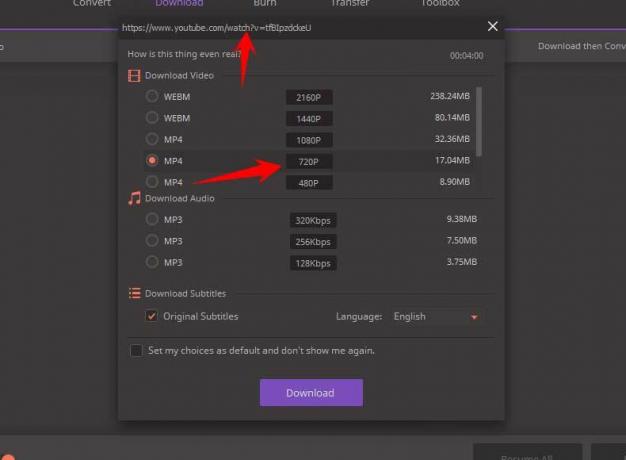
نعم ، من الممكن تنزيل مقاطع الفيديو من YouTube ، وتحويلها إلى التنسيق المطلوب ، مثل MP4 الشهير ، أو حتى استخراج صوت أغنية نحبها. كل هذا حيث يعرف Wondershare Video Converter Ultimate كيفية القيام بذلك بطريقة بسيطة وسريعة.
لتنزيل مقاطع الفيديو من YouTube ثم تصديرها إلى MP3 للحصول على الصوت ، سنحتاج إلى تثبيت ملحق يوفرونه لنا. لأنه اختياري ، علينا أن نسكنه. إنها عملية سريعة تستغرق بضع ثوان.
بمجرد تثبيت الامتداد ، سيتعين علينا تحديد موقع الفيديو المفضل لدينا ، وعندما يكون لدينا بالفعل ، انقر فوق الزر "تنزيل" وهذا كل شيء ، سيبدأ تنزيل الفيديو الخاص بنا. لدينا بديلان:
- نسخ عنوان URL: إذا قمنا بنسخ عنوان الفيديو ثم النقر فوق الزر "لصق عنوان URL" (داخل Wondershare VCU) ، فسنكون جاهزًا لبدء التنزيل.
- سحب: خيار آخر مثير للاهتمام هو تحديد وسحب عنوان URL للفيديو ، مباشرة إلى Wondershare Video Converter Ultimate. عن طريق السحر ، سيبدأ تنزيل الفيديو الخاص بنا.
كما ترى ، في Wondershare Video Converter Ultimate ، فإن تشغيل خياراتك سهل الاستخدام حقًا ، بالإضافة إلى أنه يتم تنفيذه بسرعة كبيرة.
خادم وسائط مفيد للغاية

يسمح لنا خادم الوسائط الخاص بـ Wondershare Video Converter Ultimate بنقل ملفات الصوت والفيديو مباشرة إلى تلفزيوننا الذكي. أيضًا إذا كان لدينا جهاز مثل Apple TV أو Chrome على سبيل المثال.
يجب أن نختار ملفنا محليًا ، أي الملف الذي نحتفظ به على جهاز الكمبيوتر أو جهاز Mac. يمكن أن يكون فيلمًا أو مسلسلًا أو فيديو منزليًا أو موسيقى ...
في الوقت الحالي ، نختاره ، يقدم لنا Wondershare Video Converter Ultimate مشغلًا به زر محدد لمشاركته مع جهاز الوسائط المتعددة الخاص بنا.
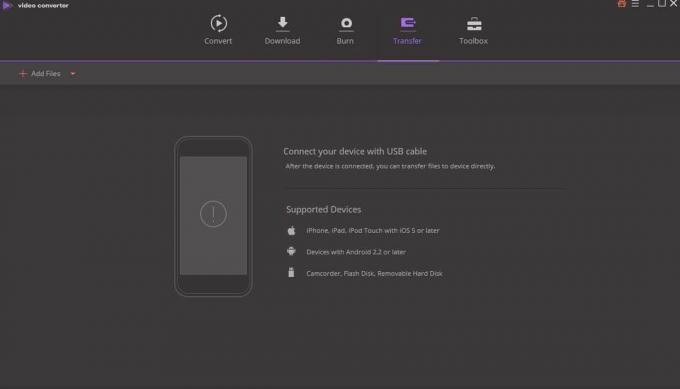
خيارات مثيرة للاهتمام في Wondershare Video Converter Ultimate
بالإضافة إلى كل ما تمت مناقشته أعلاه ، يوفر لنا Wondershare VCU أيضًا إمكانية استيراد ترجمات إلى مقاطع الفيديو الخاصة بنا.
يسمح لنا بتضمين جميع خصائصه ، مثل سنة تسجيله ، من شارك ، جودة الصوت ووضع الفيديو وكل ما يمكننا التفكير فيه لجعل موادنا كاملة مثل ممكن.
هذا مفيد حقًا إذا كان لدينا نوع من خادم الوسائط المتعددة في المنزل لمشاهدة جميع أفلامنا أو مسلسلاتنا التلفزيونية. بهذه الطريقة ، سنحصل عليها بشكل منظم ومفصل للغاية.
فمن الواضح أن Wondershare Video Converter Ultimate هو برنامج مفيد يخدم كلاً من نظامي التشغيل Mac و Windows ويقدم لنا خدمة مستقرة وسريعة وفعالة حقًا. في حالتنا ، وجدنا أنه بديل رائع لـ تحويل مقاطع الفيديو من YouTube إلى MP4 على Mac دون تعقيد والحصول على جودة عالية ، حتى بصيغة 4K.
لقد وصل البرنامج للتو إلى الإصدار 10 وفي جميع الإصدارات قام مطوروه بالتحسين و إتقانه للوصول إلى ما هو عليه اليوم: أحد محولات الفيديو التي تقبل المزيد من التنسيقات (أكثر من 1000) و أسهل في الاستخدام.
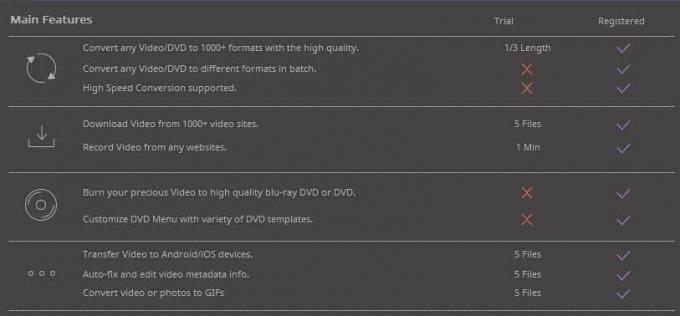
أعتقد أن أفضل طريقة لإظهار سهولة استخدام Video Converter Ultimate هي باستخدام مثال ، لذلك في الأسطر التالية ، أشرح كيفية تحويل فيديو mkv إلى mp4 لجعله متوافقًا مع تطبيق iPhone و iPad Video في ثلاثة فقط خطوات.
كيفية تحويل الفيديو باستخدام Wondershare Video Converter Ultimate
1.- الخطوة الأولى هي تحميل الفيديو أو مقاطع الفيديو التي تريد تحويلها. للقيام بذلك ، كل ما عليك فعله هو سحب الملفات الأصلية إلى الشاشة الرئيسية للبرنامج.

2.- بمجرد تحميل مقاطع الفيديو ، سيتعين عليك اختيار تنسيق الإخراج. لديك خياران: تحويل الفيديو إلى فيديو أو تعيين تنسيق الإخراج نفسه لجميع مقاطع الفيديو في القائمة. في المثال ، سأختار نفس التنسيق للجميع. للقيام بذلك انقر فوق تحويل جميع المهام إلى ومن القائمة المنسدلة أختار الخيار الذي أحتاجه ، في هذه الحالة ، ابل ايفون 7،7 بلس في حدود الأجهزة التبويب.

3.- الخطوة الأخيرة هي النقر فوق ملف تحويل جميع الزر وسيبدأ البرنامج في العمل تلقائيًا.

اعتمادًا على عدد مقاطع الفيديو التي يتعين عليك تحويلها ، ستستغرق مدتها ودقتها وقوة جهاز Mac وقتًا أطول أو أقل.
كما ترى ، البرنامج سهل الاستخدام وفي غضون ثوانٍ ، ستتمكن من تحميل قائمة طويلة من مقاطع الفيديو وتهيئة البرنامج لتحويلها جميعًا إلى التنسيق الذي تحتاجه.
أيضًا ، إذا كنت تريد ، يمكنك إجراء عمليات إضافية قبل تحويل مقطع فيديو. إذا نقرت على الأيقونات التي تظهر تحت معاينة الفيديو يمكنك تطبيق تعديلات مثل التخفيضات ، إدخال تأثيرات ، وتغيير نسبة العرض إلى الارتفاع ، وما إلى ذلك ، وما إلى ذلك... وظائف أكثر تقدمًا وقد تكون مفيدة في حالات معينة.
إنشاء صور GIF وتسجيل الشاشة والوظائف الأخرى
تتمثل الوظيفة الرئيسية للبرنامج في تحويل مقاطع الفيديو من تنسيق إلى آخر ، ولكنها ليست الأداة الوحيدة التي تتوفر عليها.
بفضل هذا البرنامج ، يمكنك أيضًا تسجيل ملفات الفيديو على أقراص مضغوطة أو أقراص DVD ، تحميل ملفات الفيديو من صفحات مختلفة، قم بإنشاء صور GIF متحركة من مقاطع الفيديو ، وقم بعمل تسجيلات لشاشة Mac ، وبث المحتوى إلى التلفزيون كخادم وسائط متعددة ، تحويل مقاطع الفيديو إلى تنسيقات متوافقة مع VR (الواقع الافتراضي) وحتى نقل الملفات مباشرة إلى أجهزة iOS أو Android.
أي أن هذا البرنامج يغطي العديد من احتياجات الأشخاص الذين يعملون بانتظام مع ملفات الفيديو ويحتاجون بسهولة للقيام بذلك كما ترون في فيديو العرض التقديمي التالي.
تنزيل Wondershare Video Converter Ultimate
محول الفيديو النهائي متاح من خلال موقع Wondershare. يقدم إصدارًا تجريبيًا يمكنك من خلاله معرفة ما إذا كان يناسب احتياجاتك وإذا كان هذا هو ما تبحث عنه ، فيمكنك الحصول على ترخيص كامل من التطبيق نفسه.
تحقق أيضًا من المنتج الجديد: برامج حرق DVD

![How to Unlock Galaxy S9 / S9 Plus Bootloader [SnapDragon Variant]](/f/c04edbbb3783474f44afabe93ca46f42.jpg?width=288&height=384)

